Apache dan Nginx adalah server web gratis, sumber terbuka, dan paling banyak digunakan di dunia. Apache adalah server nomor satu, sedangkan Nginx berada di urutan kedua. Apache dikenal karena kekuatannya dan kompatibilitas backendnya sementara Nginx dikenal karena kecepatannya. Nginx menyediakan serangkaian fitur yang kaya termasuk penyeimbangan beban, keamanan, dan akselerasi. Menggunakan Nginx sebagai proxy terbalik memungkinkan Anda menggunakan fitur ini untuk aplikasi web apa pun.
Mengonfigurasi proxy terbalik membantu Anda menyembunyikan identitas server backend Anda dan melindungi server Anda dari serangan. Proxy terbalik juga melakukan penyeimbangan beban dan mendistribusikan permintaan klien di seluruh server backend. Ini bisa sangat membantu ketika beberapa server menjadi kelebihan beban karena lonjakan permintaan klien yang tiba-tiba.
Menggunakan Nginx sebagai proxy terbalik untuk Apache akan memungkinkan kedua server bekerja bersama dan memungkinkan Anda memanfaatkan manfaat kedua server. Anda dapat dengan mudah memantau lalu lintas yang masuk dan keluar melalui proxy terbalik.
Dalam tutorial ini, kita akan belajar cara menginstal dan mengkonfigurasi Nginx sebagai proxy terbalik untuk Apache di Ubuntu 18.04 VPS. Kami akan mengonfigurasi Apache untuk berjalan di port 8080, mengonfigurasi Nginx untuk berjalan di port 80, dan meneruskan permintaan klien yang datang di port 80 ke server web Apache.
Prasyarat
- VPS server Ubuntu 18.04 baru di Atlantic.net Cloud.
- Nama domain yang valid diarahkan ke alamat IP VPS Anda. Dalam tutorial ini, kita akan menggunakan example.com
Langkah 1 – Buat Server Cloud Atlantic.Net
Pertama, Masuk ke Server Cloud Atlantic.Net Anda. Buat server baru, pilih Ubuntu 18.04 sebagai sistem operasi, dengan setidaknya 2GB RAM. Hubungkan ke Server Cloud Anda melalui SSH dan masuk menggunakan kredensial yang disorot di bagian atas halaman.
Setelah Anda masuk ke server Ubuntu 18.04 Anda, jalankan perintah berikut untuk memperbarui sistem dasar Anda dengan paket terbaru yang tersedia.
apt-get update -y
Langkah 2 – Instal dan Konfigurasi Apache
Pertama, Anda perlu menginstal server web Apache di VPS Anda. Anda dapat menginstal Apache dengan menjalankan perintah berikut:
apt-get install apache2 -y
Setelah terinstal, mulai layanan web Apache dan aktifkan untuk memulai setelah sistem reboot dengan perintah berikut:
systemctl start apache2 systemctl enable apache2
nano /etc/apache2/ports.conf
Temukan baris berikut:
Listen 80
Ganti dengan yang berikut ini:
Listen 127.0.0.1:8080
Simpan dan tutup file. Kemudian, buka file virtual host default Apache dengan perintah berikut:
nano /etc/apache2/sites-available/000-default.conf
Temukan baris berikut:
<VirtualHost *:80>
Ganti dengan yang berikut ini:
<VirtualHost 127.0.0.1:8080>
Simpan dan tutup file jika sudah selesai. Kemudian, restart layanan web Apache untuk menerapkan semua perubahan konfigurasi:
systemctl restart apache2
Anda sekarang dapat memverifikasi bahwa server web Apache mendengarkan pada port 8080 dengan perintah berikut:
netstat -ant | grep 8080
Anda akan melihat output berikut:
tcp 0 127.0.0.1:8080 0.0.0.0:* LISTEN
Langkah 3 – Instal dan Konfigurasi Nginx
Selanjutnya, Anda perlu menginstal Nginx dan mengonfigurasinya sebagai proxy terbalik untuk meneruskan permintaan yang datang pada port 80 ke server web Apache yang mendengarkan pada port 8080.
Anda dapat menginstal server web Nginx dengan menjalankan perintah berikut:
apt-get install nginx -y
Setelah terinstal, mulai layanan Nginx dan aktifkan untuk memulai setelah sistem reboot:
systemctl start nginx systemctl enable nginx
Selanjutnya, atur proxy terbalik Nginx dengan membuat file host virtual baru:
nano /etc/nginx/sites-available/example.com
Tambahkan baris berikut:
server {
listen 80;
root /var/www/html/;
index index.html index.htm;
server_name example;
location \ {
proxy_set_header X-Real-IP $remote_addr;
proxy_set_header X-Forwarded-For $remote_addr;
proxy_set_header Host $host;
proxy_pass http://127.0.0.1:8080;
}
} Simpan dan tutup file. Kemudian, aktifkan file konfigurasi virtual host dengan perintah berikut:
ln -s /etc/nginx/sites-available/example.com /etc/nginx/sites-enabled/
Selanjutnya, verifikasi Nginx untuk kesalahan sintaks dengan perintah berikut:
nginx -t
Jika semuanya benar, Anda akan mendapatkan output berikut:
nginx:file konfigurasi /etc/nginx/nginx.conf sintaks ok
nginx:file konfigurasi /etc/nginx/nginx.conf tes berhasil
Terakhir, restart layanan Nginx untuk menerapkan perubahan konfigurasi ini:
systemctl restart nginx
Langkah 4 – Uji Proxy Terbalik Nginx
Nginx dan Apache diinstal dan dikonfigurasi dengan benar. Sekarang, Anda dapat menguji fungsionalitas proxy terbalik Nginx.
Untuk melakukannya, buka browser web Anda dan ketik URL http://example.com. Anda akan diarahkan ke halaman default Apache seperti yang ditunjukkan pada layar berikut:
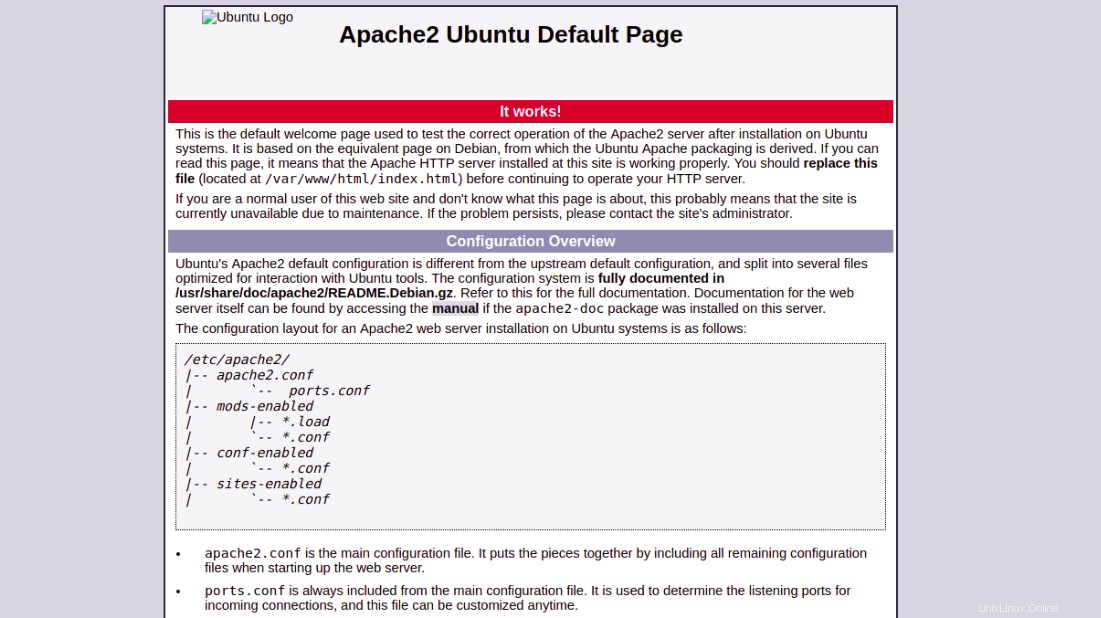
Kesimpulan
Selamat! Anda telah berhasil menginstal dan mengonfigurasi Nginx sebagai proxy terbalik untuk server web Apache. Anda juga dapat mengonfigurasi Nginx sebagai proxy terbalik untuk aplikasi lain seperti Tomcat, Wildfly, Node.Js, dan Glassfish.
Jika Anda siap untuk memulai dengan server pribadi virtual untuk menghosting situs web Anda, kunjungi halaman Hosting VPS Atlantic.Net untuk menemukan paket hosting yang tepat untuk Anda.